Hoạt động trang 43 SGK Tin học 7 Cánh diều
1. Mở tệp “ThucHanh.xlsx”, trong Bảng chỉ số BMI của một nhóm, hãy cho biết ô nào chứa dữ liệu trực tiếp.
2. Chọn một khối ô và cho biết các thông tin hiển thị trên thanh trạng thái.
a) Chọn khối ô chia các ô số liệu trong một cột của “Bảng chỉ số BMI của một nhóm”.
b) Chọn khối ô chứa các ô số liệu trong “Bảng chỉ số BMI của một nhóm”.
c) Chọn toàn bộ một cột, một hàng (của trang tính) có chứa dữ liệu, cho biết kết quả hiển thị trên thanh trạng thái.
Hướng dẫn giải chi tiết Hoạt động trang 43
Phương pháp giải:
Dựa vào kiến thức đã học và các thao tác thực tế để trả lời các câu hỏi
Những ô mà ta gõ nội dung vào được gọi là dữ liệu trực tiếp.
Lời giải chi tiết:
1. Những ô mà ta gõ nội dung vào được gọi là dữ liệu trực tiếp. Trong bài “ThucHanh.xlsx” thì các ô mà ta gõ (chiều cao, cân nặng, …) là ô chứa dữ liệu trực tiếp, còn ô ta thực hiện phép tính: Sum, Average, … ô công thức
2.
Thanh trạng thái là dòng cuối cùng của excel

a) Chọn khối ô chia các ô số liệu trong một cột: Kéo thả chuột giống bôi đen nội dung cần chọn. Sau khi đã đánh dấu chọn, đường viền biên khối ô sẽ hiển thị nổi bật, khối ô sẽ được bôi đen dễ nhận thấy. (Hình 3.1).
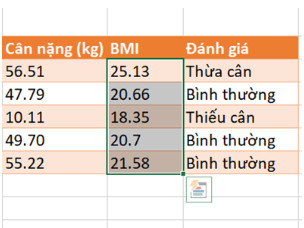
Chọn khối ô chia các cột
Thanh trang thái hiện:
b) Chọn khối ô chứa các ô số liệu: Kéo thả chuột giống bôi đen nội dung cần chọn. Sau khi đã đánh dấu chọn, đường viền biên khối ô sẽ hiển thị nổi bật, khối ô sẽ được bôi đen dễ nhận thấy.
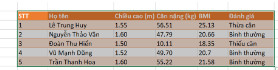
Chọn khối ô chứa các ô số liệu
Thanh trạng thái hiện:

c) Khi chọn toàn bộ một cột, một hàng (của trang tính) có chứa dữ liệu: Ta sẽ thấy vùng bôi đen sẽ xuất hiện toàn bộ cột (hoặc dòng) trên trang tính.
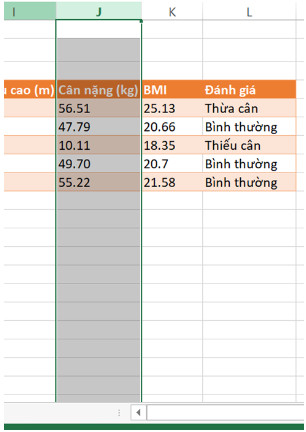
Chọn toàn bộ một cột trên trang tính
Thanh trạng thái hiện:

-- Mod Tin Học 7 HỌC247
Bài tập SGK khác
-
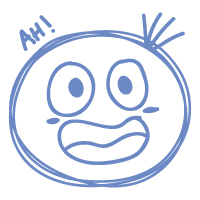

Để kéo thả ô tùy ý sang vị trí mới, ta làm như thế nào?
bởi Minh Hanh
 14/09/2022
Theo dõi (0) 1 Trả lời
14/09/2022
Theo dõi (0) 1 Trả lời





